Napomena: Ovaj je članak ispunio svoj zadatak i uskoro će se ukloniti. Da bismo spriječili pojavljivanje poruke „Stranica nije pronađena”, uklonit ćemo veze za koje znamo da postoje. Ako ste stvorili veze na tu stranicu, uklonite ih da bi sve funkcioniralo.
U ovom se članku opisuje kako oblik u SmartArt grafici učiniti nevidljivim.
Pretvaranje oblika SmartArt grafike u nevidljiv
Da bi oblik SmartArt grafike postao nevidljiv, učinite sljedeće:
-
Kliknite oblik koji želite sakriti.
-
U alatima za SmartArt na kartici Oblikovanje u grupi Stilovi oblika kliknite strelicu uz mogućnost Ispuna oblika, a zatim Bez ispune.
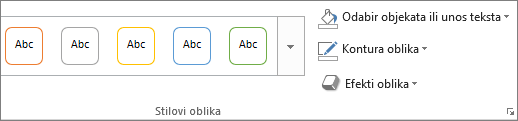
Ako ne vidite kartice Alati za SmartArt ili Oblikovanje, provjerite jeste li odabrali SmartArt grafiku.
-
U alatima za SmartArt na kartici Oblikovanje u grupi Stilovi oblika kliknite strelicu uz mogućnost Kontura oblika, a zatim Bez konture.
Napomena: Ako želite da oblik zadrži konturu, preskočite ovaj korak.
Ako ne vidite kartice Alati za SmartArt ili Oblikovanje, provjerite jeste li odabrali SmartArt grafiku.
Napomene:
-
Tekst će i dalje biti vidljivi osim ako mu ne promijenite boju u boju SmartArt grafike ili pozadine dokumenta.
-
Da biste sakrili dio oblika SmartArt grafike, nacrtajte oblik čija je boja ispune i boja kontura ista kao boja pozadine SmartArt grafike (npr. bijela), a zatim ga postavite preko dijela SmartArt grafike koji želite sakriti.
-
Povezani članci
Ako ne želite da oblik SmartArt grafike bude nevidljiv, informacije na sljedećim vezama mogle bi vam biti korisne.
Ažurirano 19. prosinca 2017.










